この記事には広告を含む場合があります。
記事内で紹介する商品を購入することで、当サイトに売り上げの一部が還元されることがあります。
映像授業サービスのスタディサプリは基本的に月額有料サービスなのですが、無料会員で登録することができ、サービスの一部機能が利用できます。
そこで今回はスタディサプリの無料会員になる方法とできる事をまとめました。
スタディサプリが気になっている方は、まず無料会員から始める事を検討してみてください。
スタディサプリ無料会員のできる事
有料会員:映像授業4万本を含むスタディサプリの全講座・全機能
無料会員:各講座の第1講座のみ視聴可能+スタディサプリの全機能
スタディサプリの有料会員と無料会員の違いは講座の視聴可能数です。
それ以外の機能は全て利用できるのが少し驚きですよね。
例えば、無料会員でもPDFテキストをダウンロードできたり、大学情報を調べたり、サプモンも利用できます。
ただし、講座は第1講座までしか視聴できないのが大きなデメリットですね。
やはり、テキストだけでは理解できない部分を映像授業で補完して、より知識が定着しますからね。
次に、スタディサプリの無料会員になる方法を見ていきましょう!
スタディサプリの無料会員になる方法
かんたんに説明すると一度スタディサプリの有料会員になってからコースの利用停止手続きをして、無料会員へと移行します。
スタディサプリに初めて登録する方は、14日間の無料体験があるので、その期間中にコース停止手続きを済ませれば費用が発生せず無料会員になれます。
有料登録の流れを確認しましょう!
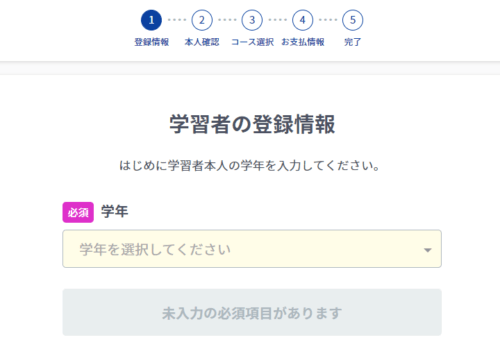
まずは学習者の学年などの情報を入力します。
中学生以下の方が登録する場合は、保護者の同意が必要です。
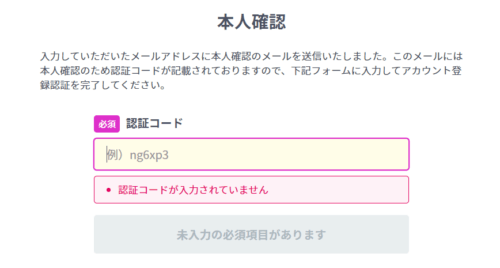
情報の入力が終わると認証コードが登録メールアドレスに届くので、空欄に入れて先に進みましょう!
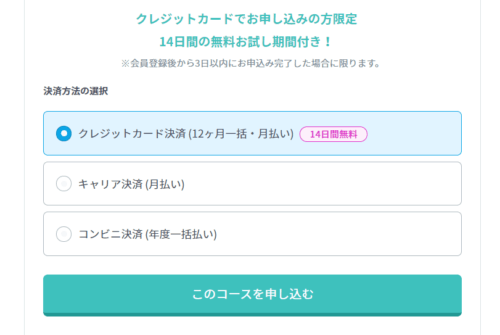
次にコースとお支払方法を選択するのですが、無料体験が適用されるのはクレジットカード決済のみなので注意しましょう。
ちょっとした裏技なのですが、認証コードを適用して本人確認が終わった時点でスタディサプリの無料会員登録が済んでいます。
つまり、コースとお支払方法を登録せずに、画面を閉じてもスタディサプリに無料会員としてログインできるんです。
もちろん、無料会員としてログインして、後から有料会員に移行することもできます。
お支払方法などを登録せずにスタディサプリを試してみたい方は、この方法で無料会員になってみてください。
次に、有料会員になってから無料会員へ移行する方法をまとめます。
有料会員から無料会員へ移行する方法
まずは、スタディサプリ・サポートWEBにログインします。
注意点が1つ、ログインに必要な情報はメールアドレスとパスワードです。
ユーザー名と間違えないようにしましょう。
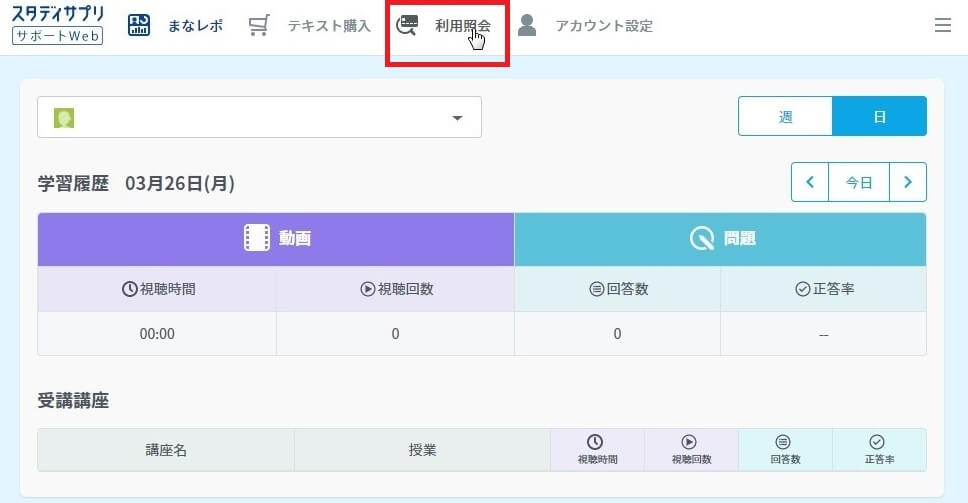
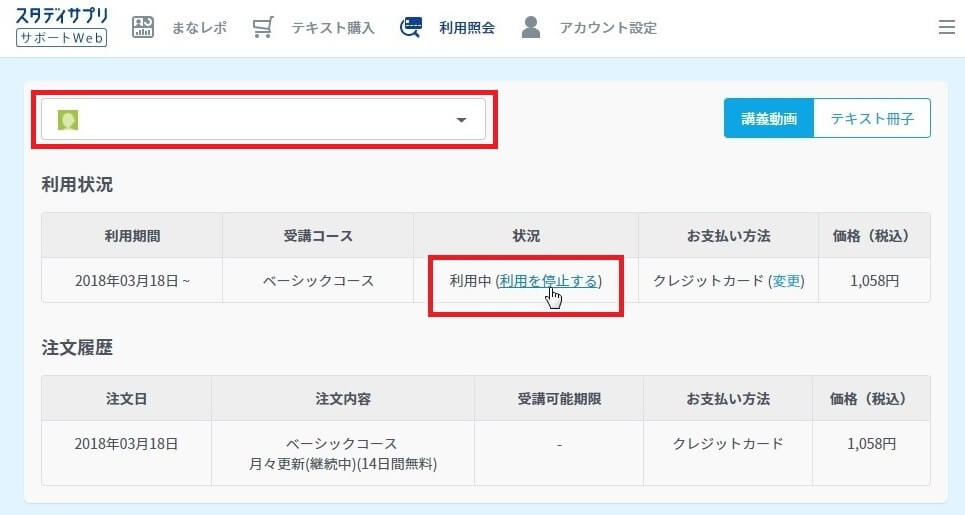
利用紹介をクリックし、無料会員に移行したい学習者を選択します。
あとは、(利用を停止する)をクリックして手続きを済ませると有料会員から無料会員へと移行します。
スタディサプリのアカウントは残るので、完全に退会したい場合は、以下の記事を読んでみてください
 【スタディサプリ】コース解約方法まとめ。アカウント&サポートWeb解約方法も一緒に
【スタディサプリ】コース解約方法まとめ。アカウント&サポートWeb解約方法も一緒に
まとめ
スタディサプリの無料会員でも結構できる事が多いので、有料会員を解約したあともアカウントを残しておくと便利です。
ちなみに無料体験期間中にコース停止手続きをしないと自動で有料会員になるので、無料会員になりたい方は必ずコース停止しましょう。
無料会員で維持しながら、講座が観たくなった時だけ有料会員になるという方法も便利そうですね。
では、最後までお読み頂きありがとうございました!



